Mengapa Windows Automatic Repair Muncul?
Sebelum kita masuk ke solusi, mari kita pahami mengapa Windows Automatic Repair sering kali muncul. Pesan ini biasanya muncul ketika Windows mendeteksi masalah yang memengaruhi booting sistem operasi. Beberapa penyebab umum termasuk:
- Kerusakan Sistem File - Kerusakan pada berkas sistem Windows dapat menyebabkan pesan ini.
- Gagal Booting - Jika sistem mengalami kegagalan saat startup sebelumnya, Windows akan mencoba melakukan perbaikan.
- Hardware - Komponen keras yang bermasalah, seperti hard drive atau RAM, dapat memicu pesan ini.
Cara Mengatasi Windows Automatic Repair yang Terus Muncul:
Berikut adalah langkah-langkah yang dapat Anda ikuti untuk mengatasi masalah ini:
- Matikan Komputer Secara Paksa - Jika Anda terjebak dalam siklus Windows Automatic Repair yang tak berujung, matikan komputer Anda dengan menekan tombol daya selama beberapa detik. Kemudian, nyalakan kembali untuk melihat apakah masalahnya teratasi.
- Periksa Koneksi Perangkat Keras - Pastikan semua perangkat keras, seperti hard drive dan RAM, terhubung dengan baik ke motherboard. Kadang-kadang, koneksi yang longgar dapat menyebabkan masalah booting.
- Perbaiki Sistem File - Gunakan utilitas "SFC" (System File Checker) dengan perintah "sfc /scannow" untuk memeriksa dan memperbaiki kerusakan pada berkas sistem Windows. Anda dapat menjalankannya melalui Command Prompt dengan hak administrator.
- Periksa Hardisk - Jalankan utilitas "CHKDSK" untuk memeriksa integritas Hardisk Anda. Ini dapat membantu mengidentifikasi dan memperbaiki masalah pada sektor-sektor yang rusak.
- Gunakan Pemulihan Sistem - Jika semua langkah di atas tidak berhasil, pertimbangkan untuk menggunakan fitur Pemulihan atau sistem Restore Windows. Anda dapat mengembalikan sistem ke titik pemulihan sebelum masalah terjadi.
Mengatasi pesan "Windows Automatic Repair" yang terus muncul bisa menjadi tugas yang menantang, tetapi dengan langkah-langkah di atas, Anda memiliki peluang besar untuk memperbaikinya. Ingatlah untuk selalu melakukan pencadangan data penting Anda sebelum mencoba perbaikan yang lebih dalam. Jika masalah tetap tidak teratasi, pertimbangkan untuk mendapatkan bantuan dari teknisi komputer berpengalaman atau dukungan resmi Windows.
Dengan mengikuti panduan MJ Computer, Anda dapat mengatasi masalah Windows Automatic Repair yang terus muncul dan kembali menggunakan komputer Anda dengan lancar. Semoga berhasil!


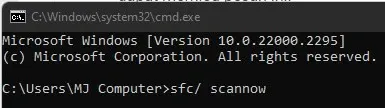
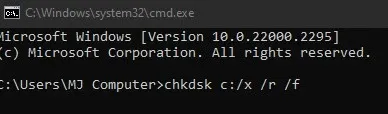
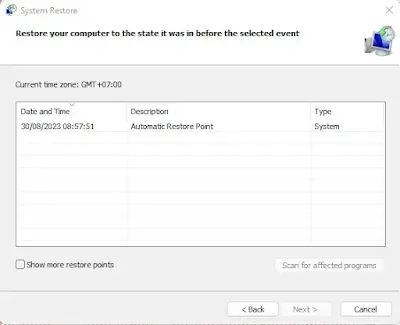
Posting Komentar untuk "Cara Ampuh Mengatasi Windows Automatic Repair yang Terus Muncul"